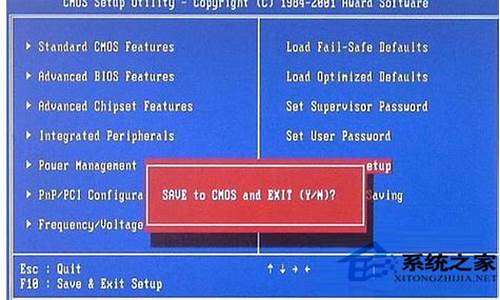1.虚拟光驱装系统的问题
2.能不能用U盘启动盘PE里的虚拟光驱直接安装系统iso(非ghost版,好像是安装版的)?
3.怎样在不支持u *** 启动的电脑用u盘装系统,方法越详细越好。
4.电脑光驱有什么用?
5.电脑系统坏了,可家里没有光驱,怎么办?
6.u盘怎么重装系统啊,能不能用虚拟光驱把ISO里面的文件丢进去
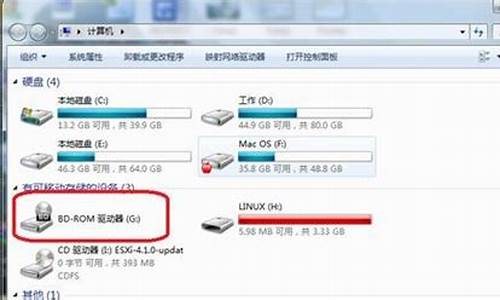
WinPE里自带了虚拟机,用WinPE的。
至于为什么你的虚拟机不能使用是这样的,因为你的虚拟机虽然装在U盘,但是还需要XP系统的一些文件和驱动,但是在WinPE下,XP没有启动,所以用不了
我个人比较喜欢“完美WinPE
2.0”,我就以这个版本为例说吧。
1.下载WinPE,下载XP光盘镜像,保存在非系统盘。
2.用WinPE里面的U盘格式化工具格式化U盘,这可以保证U能够成功引导系统。
3.执行“PESETUP”,按提示将WinPE安装到U盘上。
至此,可以到的WinPE系统已经做好了。
插上U盘重启计算机。
4.进入BIOS,设置成USB设备启动。
5.进入WinPE。
6.格式化硬盘的系统盘。
7.启动WinPE里的虚拟机,加载XP光盘镜像。
8.进入安装画面,按提示安装系统
虚拟光驱装系统的问题
用U盘作系统刚刚起步,过程比较繁琐,待以后成熟了,很有可能取代光驱装系统。
一、制作一个能启动电脑的带WindowsPE的启动U盘(1GB以上的U盘,有的U盘不好使)
1、到网上下载“老毛桃WinPE”的工具到硬盘,再把U盘接在电脑上,按下面的步骤制作一个能启动的U盘。
2、双击“老毛桃WinPE”文件夹,在打开的1中双击“Boot CD ISO,解压后,双击SETUP,选出PESETUP.EXE,打开“老毛桃制作的WinPE专用工具安装界面。
3、选第4项Grub安装/启动U盘、移动硬盘安装),回车。
4、输入U盘的盘符(F),回车。
5、输入U盘盘符,回车,按任意键开始格式U盘,设置选U盘,文件系统选FA32,卷标框架中输入U,点击“开始”按钮。
6、出现警告,选“是”,显示进度,顺利完成格式化,确定,关闭。
7、引导部分,设备点选下拉列表中的U盘,注意不要选错;下边的选项,一律不选,打安装,关闭窗口。
8、写入引导完毕,按任意键继续,
给启动U盘设个密码,如,1234,再输入一次,牢记密码。本来笔者不想设置启动U盘的密码,但这个步骤不能跳过,所以没办法只好设了一个密码。设置完后,一定要牢记你设好的密码,否则启动U盘会无法使用。按任意键继续。
9、制作完毕
二、从网上下载镜像系统文件存放到U盘。
三、 把电脑的第一启动项设为USB设备启动(有的主板不支持USB设备启动)。
不同电脑不同版本的bios有不同的设置方法,不过都大同小异,目的就是让电脑的第一启动项变为U盘启动。
四、用能启动的U盘安装XP
1、先把具备启动功能的U盘插入电脑U盘端口。
2、启动电脑后,如果出现“Profilel”,是说U 盘启动失败;如果要求你输入启动U盘的密码(就是前文在制作这个启动U盘时设置的密码),当你输入正确的密码后,即可看到一个选择菜单,选择“WinPE By:MAOTAO”,进入WinPE界面。
3、打开我的电脑,右击C盘盘符,选出“格式化”对C盘进行格式化,
4、运行在U盘上的WinPE自带了一个虚拟光驱,开始-程序-磁盘光驱工具-选第二项“Virtual Drive Manager”,打开虚拟光驱窗口。
5、载入XP光盘的镜像,在Virtual Drive Manager窗口,点“装载”, 进装载镜像文件窗口,
(1)在窗口中,“分配为”选“A”,“装载为”选“自动检测”点击“浏览”,打开镜像文件窗口。
(2)“文件类型”选“ISO文件”,“查找范围”选择你之前下载的那个GHOST系统存放的磁盘,在下边的列表中选定你要安装的ISO系统文件,点击打开,返回到装载镜像文件窗口。
(3)“镜像文件路径”中显示你刚选出要安装的系统文件。点击“确定”。返回到我的电脑窗口,在窗口中看到多出一个虚拟光驱驱动器图标。
用虚拟光驱载入系统镜像后会多出一个驱动器
6、启动WinPe的Ghost,开始-程序-克隆工具-选Ghost32V11,打开系统恢复工具诺顿Ghost。
7、选择From Image,然后找到虚拟光驱载入的光盘目录,把GHOSTXP.GHO选上,接着选要恢复到的硬盘,然后选择要恢复到的分区。
点击YES,等着它恢复完就行
8、前面都选择好之后,会弹出一个对话框问你是否要将指定的GHO镜像恢复到电脑的C盘去,点击yes就可以。
重启进入系统,当GHOST镜像恢复完毕后,即可重启进入系统,重装完毕。
能不能用U盘启动盘PE里的虚拟光驱直接安装系统iso(非ghost版,好像是安装版的)?
1,安装前先用ghost备份现在的系统,以防资料丢失。
2,现在的新系统iso安装文件不要存放在C盘,不然安装可能会失败。
3,你说的安装前要格式化C盘,估计是你的iso文件是完全安装法封装的,ghost封装的一般没有此提示。其实无所谓,任何安装系统都要覆盖删除原有C盘一切资料,相当于都要格式化C盘。只要虚拟光驱加载的iso文件路径(在非C盘)正确,一般都不会有问题。
4,要换系统,取决于自己下载的iso的版本。iso是什么,安装后就是什么。
5,如果你的电脑主板支持U盘启动,也可以用u盘装winPE后,在winPE下安装。
6,还可以把硬盘拆到另一台电脑上用完全安装法装好后在换会原机。
7,买个光驱最简单。
怎样在不支持u *** 启动的电脑用u盘装系统,方法越详细越好。
完全可以。使用xp操作系统安装盘的iso文件安装系统可以使用虚拟光驱来安装。方法如下:
不能使用一般的虚拟光驱安装系统,因为一般的虚拟光驱离开winxp操作系统就不能使用,必须要一个能在DOS环境下使用的虚拟光驱才能完成系统安装。Virtual Drive Manager虚拟光驱就能胜任这一工作。
1.到网上搜索下载一个winxp.iso系统光盘映像文件,请将这个文件保存到D盘;
2.有U盘吗?如果有请下载一个启动U盘的安装程序,把U盘制作为启动U盘。建议到网上通过百度搜索下载“杏雨梨云U盘系统2011”程序。制作过程很简单,先要把U盘插入电脑,运行杏雨梨云U盘系统2011程序,按提示要作两分钟就可以制作好。
3.将电脑设置为U盘启动。注意你在制作U盘启动时如果设置为HDD或ZIP启动,你在电脑设置时一定要设置为相应的启动。例如你制作时设置为ZIP启动,那么你在电脑的启动项也必须设置为U盘的ZIP启动,否则启动不了;
4.将U盘插入电脑,启动后会进入U盘启动菜单,选择第二项,进入win2003pe操作系统;
5.点击win2003pe操作系统桌面上的Virtual Drive Manager虚拟光驱图标,运行虚拟光驱,并将D盘上的xp系统盘的iso文件加载到虚拟光驱;
6.回到桌面,打开“我的电脑”窗口,进入虚拟光驱,执行虚拟光驱中的系统安装执行文件,电脑将重新启动,进入系统安装界面,按提示操作完成安装。
电脑光驱有什么用?
怎样在不支持u *** 启动的电脑用u盘装系统,方法越详细越好。
你的那个网站我刚刚看了,,我帮你解释一下:
1、用USBOOT制作启动U盘,选FDD模式(这里有两层意思第一是说U盘的一种模拟启动模式,换句话说就是打算让u盘通过模拟软盘启动的方式进行安装PE系统,一般直接用U盘启动的高手们在这里都是设置成ZIP模式的即不模拟软盘,第二是说,你要事先用USBOOT软件给U盘安装PE微型系统,具体怎么安装,软件里面有提示,到了模式选择的时候,就选择FDD模式就可以了。)
2、进入BIOS。(开机按键盘上面的“del按键”
3、第一个主画面属性(MAIN MENU),把lagacy diskette A 设成[1.44M 3.5 IN],(这里就是说在bios设置里面打开了软盘支持的模式)
4、进入BIOS设置的启动菜单(BOOT Menu)把第一启动项设为Legacy floppy。(这里就是第一启动项目设置成了小光驱启动即软盘启动模式)
5、保存(按F10,然后按“Y”键,然后回车),退出,重启,OK!已经从U盘启动,盘符为A:
因为选了FDD模式,U盘被做成了软盘的模式。自动分配盘符为A: 相当一个软盘,这时候就当然可以从软盘启动拉!
至于网站上面的下半部分,硬盘数据线拔了以后,虽然是进入了U盘的系统里面,可是因为没有大容量的硬盘(系统里面只看见小容量的U盘),所以每办法给硬盘装系统,除非你的硬盘是移动硬盘,可以在开机状态下直接插上电脑让电脑读出来的那种。
U盘用的就是USB接口, 你都不支持USB了,又怎么能够用U盘装系统呢?但是,可以告诉你的是,只要你的电脑主机能够插上USB,那么你的电脑就支持USB启动。,用U盘装系统方法:首先,进入电脑系统,插上U盘,等电脑认完U盘,确认可以打开U盘复制U盘里面的内容的时候,在网上下载一款叫做“通用pe系统工具箱v1.9”的东东,安装它以后并且运行它,按照里面的提示步骤一步一步选择“安装PE系统到U盘”。系统安装到U盘安装完毕以后,别拔U盘!
其次:在网上下载系统镜像, 就是那些一般在网上都很泛滥的所谓ghost系统,文件格式是后缀名称为“。iso”的压缩包格式。系统下载下来以后,有两种安装系统的方法:一:安装虚拟光驱,用虚拟光驱加载这个ISO文件,在里面直接点击“安装系统”。 二:解压这个ISO文件,在里面找出一个大约700M左右的文件,其后缀名为“。gho”,然后用PE微型系统安装它!(这里说的U盘装系统,就是说 给U盘安装微型PE系统,然后在U盘的PE系统里面安装这个gho文件)
再次:重启电脑,启动过程中狂按键盘上面的“del”按键,进入主板的bios设置界面,在里面把第一启动项改成“u *** -zip”(有的主板不是这样写的,但是差不多的),至于在哪里找第一启动项,一般有两种,,一种是直接在主板bios上面找到“boot”项目,然后在下面找到“first XXXX”, 还有一种就是没有“boot”项目,但是一个一个大项的找,还是能够找到“first XXXX”的。
再次:重启电脑,电脑会自动进入Up安的PE微型系统,点“开始”并且 在“开始”项上面找到,“一键ghostXXX版”,选择“手动运行”,选择“local”,选择“Partition”,选择“From Image”,,点击地址栏目,找到那个700M左右的文件, 最后确定,,接下来一连串OK,,后面就出来一个进度条,在慢慢往前走,走到头以后,会提示是否重启电脑,,,restar puter,,电脑重启以后,拔下U盘,,等待系统自动安装即可。
不支持u *** 启动的主板怎样用u盘装系统 一般的主板都支持的!是你不会设置。百度一下:U盘大师用光驱或USB光驱安装系统。
用网刻安装系统。
把硬盘拆到别的电脑上,用GHOST工具提取系统到硬盘上。再把硬盘接回原电脑上。
电脑不支持USB启动怎样用U盘装系统 说详细一点 谢谢!首先,你怎么知道电脑不支持USB启动?据我所知,现在的主板90%支持USB启动啊,你再检查检查。
其次,如果真的不支持USB启动。还想用U盘做系统。还是可以的,但是有个前提,就是可以进入系统,即在系统没有崩溃的前提下可以用硬盘来做。方法如下:
1.安装一键GHOST
2.准备一个新系统的GHO镜像,很多ISO映像里都有,解压出来便可。
3.重启计算机启动一键GHOST,手动GHOST,将刚才的GHO镜像还原到硬盘第一分区即可。
整个安装过程和U盘、光盘的安装过程是一样的,祝你好运了!
电脑不支持u *** 启动怎么用U盘装系统电脑光驱还能用吗?用WINPE光盘引导电脑启动,电脑启动后,插入U盘安装系统
不支持USB启动的主板,能用U盘装系统吗?怎么用!肯定不能啊!硬件条件限制是没办法弥补的。
你可以用光盘装嘛!
电脑不支持USB启动 如何使用u盘装系统每分也得告诉人家啊。。。。
说实话,以你的技术含量估计不可能用U盘装了,如果你的电脑里面又重要的资料,那么你最好找安装盘,要纯净的windows xp 安装盘,就是入狱的那个作者开发的那个番茄花园就可以,售价在10块钱以下的,但是这样装会很麻烦。
如果没有资料那么你就可以完全的放弃了,直接花5块钱买一个GHOST版的XP ,然后一键GHOST既可以了,驱动软件都不用装! 嘎嘎!
不支持U盘启动的电脑,怎样利用U盘开机装系统1、使用U盘启动需要主板支持,如果不是太老的电脑的话基本都支持。可以在开机的时候进入BIOS设置启动设备先后顺序,把USB-HDD/ZIP设置为第一启动设备,或者启用开机快捷键控制开机设备选择。
2、准备好制作好的U盘启动盘,如老毛桃PE等等,插入U口重启电脑,进入PE,Ghost安装系统。
求U盘装系统详细方法,越详细越好!第一个方法也是最简单的方法,适用于U盘较大: 首先下载“软碟通”软件,英文名字叫“UltraISO”,直接搜索中文名字就可以,网上多得是,下载后安装,选项默认,不要自己去勾选就可以,以免你选错选项不能正常工作,安装完成后,根本不需要运行此软件。(程序现在已经在你电脑里了,用的时候在后面,需要的时候自动运行这个程序)
到网上下载一个你想要的“ISO格式”操作系统, 插好U盘(容量够一个G的MP3MP4或其他USB接口的其他存储设备都可以,如果想做WIN7系统一G就不够了)
下载完成后解压(有的不需要解压,下载后直接就是光盘的图标),双击这个文件,这时软碟通软件就自动运行了,(第一次使用的时候提示你订购或注册,不用管它直接选“继续试用”就可以)选择左侧“本地目录”的U盘盘符,(千万不要选错,如果不知道哪个是U盘,打开“我的电脑”看一看)再选择工具拦的“启动”(从上面左数第3个),再选择“写入硬盘映像”,(启动项里的第4个),这时会跳出一个对话框,默认的写入方式等等什么都不需要你去设置,直接点“格式化”,格式化完成后点“写入”,写入完成后对话框里的最下面一行会提示你“刻录成功”等字样,这时你就可以点退出了!
安装系统的时候,先在BIOS里设置U盘启动,(设置方法自己去网上查,有的主板设置启动直接在键盘上按F10或F11就可以了,选中那个USB字样的回车就可以了)启动后你会看见电脑屏幕最下方有一行英文,意思是“写入数据”(有的是汉字),需要注意的是,在数据写入完成后重新启动电脑的时候拔出U盘,等待几分钟后直接进入一个新的桌面,如果用光盘会做系统的,以下的操作自己就都会了,如果用光盘不会做系统的,直接选择“恢复windows”就可以了!
另一个方法就是大家常说的U盘装系统了,适用于U盘较小,先把U盘做成系统盘,常见的就是WINPE(老毛桃版)了,做U盘启动盘也可以参照上面的方法,先下WINPE镜像文件,刻录到U盘。然后将下载到的系统安装文件复制到硬盘。然后在BIOS里设第一启动盘为U盘,插入U盘,重启系统,系统从U盘引导WINPE,然后找到硬盘上的安装文件,运行它就可以执行安装了。
第二种方法有个显著的优点就是可以在安装前格C盘及其他逻辑盘,更灵活些,而且做U盘启动盘后可用于系统维护,一次制作,多次使用。
怎样用U盘装系统, 越详细越好使用硬盘安装器1.0 ,可以不用刻碟,不用光驱,不用DOS启动光盘或软盘,不用设置BIOS,且支持NTFS格式,支持双硬盘,支持FAT32和NTFS
混合格式的硬盘.轻轻松松在Windows下一键安装系统,从此安装不求人.
硬盘安装器可以帮助您直接在windows界面下全自动安装系统.系统安装时将自动覆盖C盘.强烈建议您在继续运行之前,备份C盘个人资料到其他盘.
使用硬盘安装器安装XP系统的工具、准备工作:
1 准备一个1G的U盘(这个设备可没有地方下载啦,呵呵....要自己买啦.)
2 下载XP2系统文件属iso格式,用迅雷下载,下载后不要解压;694mp
:down.jdxz./downinfo/8677.
3 下载硬盘安装器,下载好等待使用;3.42mb
:ylmf.ngr./dir/208/243/2007010216395.
4 下载光碟工具,下载后并安装它;1.461mb
:onlinedown./soft/614.htm
〔重要提示:〕要新建一个winxpsp2.gho文件夹,用光碟工具UltraISO PE V8.2.0从iso文件中把
gho安装文件提取到新建的winxpsp2.gho文件夹里面;运行硬盘安装器前要把硬盘安装器和gho
文件放在同一目录下(即新建的winxpsp2.gho文件夹里面,并且要把提取的gho文件命名为winxpsp2.gho 。最后复制到自己的U盘里面,XP系统就可以随身带着到处安装了,打开文件夹里面的硬盘安装器就可以安装!
不会装系统的朋友也可以按图示和文字说明的操作安装xp系统了,再不用找别人的麻烦了;优点:可以不用刻碟,不用光驱,不用DOS 启动光盘或软盘,不用设置BIOS,且支持NTFS格式,支持双硬盘,支持FAT32和NTFS混合格式的硬盘.而且十分快速。
主板不支持USB启动的电脑是不是不能通过U盘装系统你好,
1、主板不支持U盘启动的话,那就不能用U盘进行安装了,因为这是硬件的问题。
2、你可以用光盘进行安装,它也是一种有效的安装方法。
电脑系统坏了,可家里没有光驱,怎么办?
电脑光驱有什么作用?
电脑光驱的作用:你有了光驱:1.可以放任何DVD有关的碟片和软件或其它媒体或档案资料2.如你系统坏了,自己又不会用U盘PE系统,那你就得要用到光驱来安装系统了!3.有光驱带刻灵的那种,你还可以把你重要的资料全部写入你的空白盘,以便以后备份与储存。有个光驱总比没有光驱的好,一但你需要用到光驱的时候,如果发现没有光驱,那真的是一件很头痛的事。。光驱也不贵,DVD互20元。带刻录的190元
电脑中的光驱有什么作用?
电脑里的光驱是用来驱动光盘的。光盘分为只读和可读写两种,因此光驱也分为单放和可读写两种。一般多为单放型的光驱,配合相应的软件后用来放光盘上的东西。可读写的光驱即可放又可写光盘
光驱早已是电脑的标准紶置,安装软件、游戏都少不了它,因为现在所有的软件都用光盘作为载体
笔记本电脑光驱主要干什么用的
光驱的功能:1、安装系统。2、欣赏光盘。3、向光碟刻录、、其他数据文件。4、还可以把光碟上的各类数据转移复制到硬盘。
电脑,光驱是什么?有什么用?
光驱,电脑用来读写光碟内容的机器,也是在台式机和笔记本便携式电脑里比较常见的一个部件。随着多媒体的应用越来越广泛,使得光驱在计算机诸多配件中已经成为标准配置。目前,光驱可分为CD-ROM驱动器、DVD光驱(DVD-ROM)、康宝(BO)和刻录机等。
光驱又可分为CD-ROM光驱与DVD光驱。CD-ROM光驱:又称为致密盘只读存储器,是一种只读的光存储介质。它是利用原本用于音频CD的CD-DA(Digital Audio)格式发展起来的。而DVD光驱:是一种可以读取DVD碟片的光驱,除了兼容DVD-ROM,DVD-VIDEO,DVD-R,CD-ROM等常见的格式外,对于CD-R/RW,CD-I,VIDEO-CD,CD-G等都要能很好的支持。
随着技术的发展CD-ROM光驱以及逐渐被淘汰,目前主流的均为DVD光驱,D偿D光驱不仅拥有CD-ROM光驱播放功能,还支持DVD播放,DVD光碟是一种相比CD碟压缩更小的技术,也就是说同样大小的CD光碟与DVD光碟,DVD光碟可以存放更多的东西,如**。目前DVD光驱价格也非常便宜,100元左右就可以买到品牌DVD光驱了。
光驱有什么用?
目前光驱的作用已经大大降低,导致目前光驱的用户关注度远远还不如虚拟光驱关注度高,主要是因为光驱最常用的几个功能目前都可以使用软件或更小巧的应用所取代了,那么光驱到底有什么用呢?一般我们电脑中的光驱主要的作用有:
⒈看碟(可以用来播放DVD或CD碟观看**,音乐等)
⒉安装系统
曾经安装系统我们都是使用系统光盘进行安装电脑系统。光驱安装系统也非常方便。不过目前的U盘安装系统与虚拟光驱安装系统变的很简单,所以光驱安装系统被不少用户所抛弃。
⒊安装应用软件
特别是一些正版软件,在网上是不可能提供境像下载的,商家均是一光碟的形式出售,那么这样只有有了光驱才能安装该软件,虚拟光驱就没办法安装了。
光驱的作用最主要的就是以上3个,就目前而言,光驱的作用在电脑中已经变的可有可无,其作用可以被一个免费软件(虚拟光驱)大不部分所取代。介绍到这里,相信大家对光驱有了一定的了解了。
什么叫光驱?有什么用?
光驱,电脑用来读写光碟内容的机器,也是在台式机和笔记本便携式电脑里比较常见的一个部件。随着多媒体的应用越来越广泛,使得光驱在计算机诸多配件中已经成为标准配置。目前,光驱可分为CD-ROM驱动器、DVD光驱(DVD-ROM)、康宝(BO)和刻录机等。
CD-ROM光驱:又称为致密盘只读存储器,是一种只读的光存储介质。它是利用原本用于音频CD的CD-DA(Digital Audio)格式发展起来的。 DVD光驱:是一种可以读取DVD碟片的光驱,除了兼容DVD-ROM,DVD-VIDEO,DVD-R,CD-ROM等常见的格式外,对于CD-R/RW,CD-I,VIDEO-CD,CD-G等都要能很好的支持。
工作原理
激光头是光驱的心脏,也是最精密的部分。它主要负责数据的读取工作,因此在清理光驱内部的时候要格外小心。
激光头主要包括:激光发生器(又称激光二极管),半反光棱镜,物镜,透镜以及光电二极管这几部分。当激光头读取盘片上的数据时,从激光发生器发出的激光透过半反射棱镜,汇聚在物镜上,物镜将激光聚焦成为极其细小的光点并打到光盘上。此时,光盘上的反射物质就会将照射过来的光线反射回去,透过物镜,再照射到半反射棱镜上。
此时,由于棱镜是半反射结构,因此不会让光束完全穿透它并回到激光发生器上,而是经过反射,穿过透镜,到达了光电二极管上面。由于光盘表面是以突起不平的点来记录数据,所以反射回来的光线就会射向不同的方向。人们将射向不同方向的信号定义为“0”或者“1”,发光二极管接受到的是那些以“0”,“1”排列的数据,并最终将它们解析成为我们所需要的数据。
在激光头读取数据的整个过程中,寻迹和聚焦直接影响到光驱的纠错能力以及稳定性。寻迹就是保持激光头能够始终正确地对准记录数据的轨道。
当激光束正好与轨道重合时,寻迹误差信号就为0,否则寻迹信号就可能为正数或者负数,激光头会根据寻迹信号对姿态进行适当的调整。如果光驱的寻迹性能很差,在读盘的时候就会出现读取数据错误的现象,最典型的就是在读音轨的时候出现的跳音现象。所谓聚焦,就是指激光头能够精确地将光束打到盘片上并受到最强的信号。
当激光束从盘片上反射回来时会同时打到4个光电二极管上。它们将信号叠加并最终形成聚焦信号。只有当聚焦准确时,这个信号才为0,否则,它就会发出信号,矫正激光头的位置。聚焦和寻道是激光头工作时最重要的两项性能,我们所说的读盘好的光驱都是在这两方面性能优秀的产品。
目前,市面上英拓等少数高档光驱产品开始使用步进马达技术,通过螺旋螺杆传动齿轮,使得1/3寻址时间从原来85ms降低到75ms以内,相对于同类48速光驱产品82ms的寻址时间而言,性能上得到明显改善。而且光驱的聚焦与寻道很大程度上与盘片本身不无关系。目前市场上不论是正版盘还是盗版盘都会存在不同程度的中心点偏移以及光介质密度分布不均的情况。当光盘高速旋转时,造成光盘强烈震动的情况,不但使得光驱产生风噪,而且迫使激光头以相应的频率反复聚焦和寻迹调整,严重影响光驱的读潘小过于使用寿命。在36X-44X的光驱产品中,普遍用了全钢机芯技术,通过重物悬垂实现能量的转移。但面对每分钟上万转的高速产品,全钢机芯技术显得有些无能为力,市场上已经推出了以ABS技术为核心的英拓等光驱产品。ABS技术主要是通过在光盘托盘下配置一副钢珠轴承,当光盘出现震动时,钢珠会在离心力的作用下滚动到质量较轻的部分进行填补,以起到瞬间平衡的作用,从而改善光驱性能。
读盘速度
CD-ROM速度的提升发展非常快,去年24X......>>
笔记本电脑光驱有什么用
目前来说用处不是很大,也就是装光盘系统时候能用到,但是现在都用U盘装系统了光驱很少用的到,看DVD用光驱或者刻录机很浪费,现在**网上都有而且的比DVD都清晰,网络这么快下载几分钟的事,光驱只是个备用的,如果u *** 无法启动还是需要光驱启动的,不是非常需要光驱,看个人习惯了,有个光驱备用也挺好的,你也可以把笔记本的光驱替换成光驱位托架,如果是机械盘可以装到托架里,把原来的硬盘换成固态硬盘,替换掉,系统和游戏装固态硬盘里,这样启动和加载速度非常快,基本不需要等待.然后用一根易驱线把替换下来的光驱当个移动光驱使用,需要的时候插上用用.
电脑上光盘有什么用
如用处就很大了,往往会给你配驱动程序盘。那个就是在你的驱动什么坏掉了或者无意删除了的时候用以恢复限制用的,还有的是系统盘,那个是恢复系统的。很有用。。收好呀呵呵……
光驱和刻录电脑必须有吗?都有什么用?
这个要根据你的实际需要了,刻录机一般是刻录光盘用的,如果你不刻录光盘那么刻录机对于你来说没什么用,只用普通的光驱就行了,但是个人见解,还是刻录机好一些多花一点钱,也就几十块钱吧,但是你可以刻录光盘,而且感觉刻录机的读海效果比普通光驱要好很多,如果系统坏掉了,也可以用刻录机刻录光盘来做系统啊,这是普通光驱不能比拟的。
电脑光驱指的是什么、有什么用途?
CD-ROM光驱:又称为致密盘只读存储器,是一种只读的光存储介质。它是利用原本用于音频CD的CD-DA(Digital Audio)格式发展起来的。 DVD光驱:是一种可以读取DVD碟片的光驱,除了兼容DVD-ROM,DVD-VIDEO,DVD-R,CD-ROM等常见的格式外,对于CD-R/RW,CD-I,VIDEO-CD,CD-G等都要能很好的支持。说白了 就是放DVD CD VCD的存储器!
u盘怎么重装系统啊,能不能用虚拟光驱把ISO里面的文件丢进去
一、U盘安装系统
1、U盘装系统是目前作为流行的系统安装方法,其特点是制作U盘系统简单,成本低廉,另外U盘按章系统速度快,小巧快捷,早已取代光驱成为时下最流行的系统安装方法,像各大电脑卖场以及广大电脑爱好者,如今绝大多数都是用U盘安装系统。
2、U盘安装系统方法非常简单,只需要准备一个U盘,容量建议再4G以上,通常8G足够(基于Win7系统镜像通常在3G左右,Win8还要大些),然后我们只需要将U盘制成,启动盘,最后将我们下载的XP/Win7/Win8系统镜像放在U盘中,后期就可以使用U盘给任何电脑安装系统了。
二、移动硬盘或者硬盘上直接安装系统
其实安装系统很简单,您可以直接在硬盘上直接安装系统,如果有移动硬盘的话,同样还可以使用移动硬盘安装系统
三、使用虚拟光驱安装系统
使用虚拟机安装系统方法较为繁琐,如今用的比较少,这里也不建议大家纳,简单为大家介绍下方法流程吧。
首先我们需要去下载一个虚拟光驱软件,比如“简易虚拟光驱.EXE”就可以,下载好后,进行下面的步骤:
1、打开运行“简易虚拟光驱.EXE”,出现界面后,把ISO文件用鼠标复、拖到该软件界面上,确定。这时打开“计算机(我的电脑)”,您就会发现多了一个光盘驱动器了。虚拟光驱已经生效。
2、左健双击运行“寻找虚拟光驱上的gho文件然后安装.exe”,接下来是全自动的。程序将会把虚拟光驱上的gho文件拷到D盘,然后点击重启就会自动重启,开始安装这个系统。gho文件有600-700多M大,复制过程请耐心等候。
2、到安装驱动程序的硬件时,出现找到硬件,点下一步,那么、就点下一步。硬件全部安装完毕重启。点开始、点自动填写本地IP、然后:打开、网上邻居的属性、再打开本地连接的属性、把本地连接属性、常规最下面两个沟去掉,确定。最后,回到桌面,打开宽带连接,输入你的帐号和密码OK可以正常上网了。
四、使用金山重装高手或者360系统重装高手来安装系统
目前安装操作系统还可以借助电脑软件来完成,这种方法,仅局限于当前系统可以使用的情况,另外并不会改变之前系统的特种,如之前是Win7系统,重装后依旧是Wn7。
360系统重装大师是一款一键式系统重装工具,支持Win7/XP系统的在线重装。相对于光盘重装或者镜像还原或者GHOST等方式,其优点是安全无毒,快捷方便,驱动可自动备份恢复,不会改变激活信息等优点。
360系统重装高手重装系统
360系统重装大师使用非常简单,大家只需要在电脑中安装“360系统重装大师”,运行后按照提示完成即可实现非简单的系统重装。
另外金山重装高手和360系统重装大师功能与实用方法基本是一样的,感兴趣的朋友不防去百度搜素“360系统重装大师”或者“金山重装高手”,详细了解下。
360系统重装大师V1.2.0.2008 中文官方安装版
金山重装高手 官方下载V3.1.2.901 安装版 中文官方安装版
优盘做系统不难,把步骤做好就很容易了。。
你好,具体步骤如下:
你 得先在网上下载一个系统,然后拷进优盘。随后的步骤如下,必须得把优盘做成启动盘,就像有光盘安装GOST系统要设置成从光盘启动一样,从优盘启动后就可以直接安装下载的系统了,过程和从光盘安装差不多的。
首先是制作一个能启动电脑的带WindowsPE的启动U盘
先到网上去下载一个叫“老毛桃WinPE”的工具到硬盘里,再把U盘接在电脑上,然后按下面的步骤一步步来就可以制作一个能启动的U盘了。选第4项,然后回车输入U盘的盘符,然后回车
来到格式化步骤,按默认的设置,点“开始”就行
顺利格式化
引导部分
写入引导完毕,按任意键继续
要给启动U盘设个密码
把电脑的第一启动项设置优盘启动,以往用光盘装系统,必须调整启动项为光驱启动,而现在我们要用U盘装系统,所以要调整为U盘启动。
用能启动的U盘安装XP
先把具备启动功能的U盘接上电脑
启动电脑
启动电脑后,会要求你输入启动U盘的密码,也就是前文在制作这个启动U盘时设置的密码。当你输入正确的密码后,即可看到一个选择菜单,选择“WinPE By:MAOTAO”。
进入WinPE
然后就会进入一个运行在U盘上(不是运行在电脑的硬盘上)的迷你操作系统WinPE, 可以对C盘进行格式化
载入XP光盘的镜像
接下来就是自动安装了,安装完自动重启就完成了! 望纳啊。。。。